在 Excel 中加減都很簡單,只需要建立簡單的公式即可完成。 不過請記得,Excel 中的所有公式都是以等號 (=) 開頭,而且您可以使用資料編輯列來建立公式。

在一個儲存格中新增兩個或更多個數字
-
按一下任何空白儲存格,然後輸入等號 (=) 以開始公式。
-
在等號後面輸入幾個數字並以加號 (+) 分隔。
例如 50+10+5+3。
-
按下 RETURN。
如果您使用範例數字,則結果為 68。
附註:
-
如果您看到日期,而非您預期的結果,請選取儲存格,然後在 [常用] 索引標籤上選取 [通用格式]。
-
![在 [常用] 索引標籤上選取 [通用格式]](https://support.content.office.net/zh-tw/media/3f6c218c-3c4c-4488-80f3-715634d3148a.png)
-
使用儲存格參照將數字相加
儲存格參照會合併欄字母和列號,例如 A1 或 F345。 當您在公式中使用儲存格參照,而非儲存格中的值時,可以變更值但又不需要變更公式。
-
在儲存格 C1 中輸入數字,例如 5。 然後在 D1 中輸入另一個數字,例如 3。
-
在儲存格 E1 中輸入等號 (=) 以開始公式。
-
在等號後面輸入 C1+D1。
-
按下 RETURN。
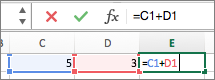
如果您使用範例數字,則結果為 8。
附註:
-
如果您變更 C1 或 D1 的值,然後按下 RETURN,則即使公式並未變更,E1 的值也會變更。
-
如果您看到日期,而非您預期的結果,請選取儲存格,然後在 [常用] 索引標籤上選取 [通用格式]。
-
快速計算列或欄的合計
-
在欄或列中輸入幾個數字,然後選取您剛才填滿的儲存格範圍。
-
在狀態列上查看 [加總] 旁邊的值。 總計為 86。
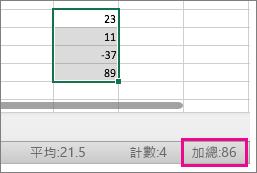
在儲存格中減去兩個或更多個數字
-
按一下任何空白儲存格,然後輸入等號 (=) 以開始公式。
-
在等號後面輸入幾個數字並以減號 (-) 分隔。
例如 50-10-5-3。
-
按下 RETURN。
如果您使用範例數字,則結果為 32。
使用儲存格參照將數字相減
儲存格參照會合併欄字母和列號,例如 A1 或 F345。 當您在公式中使用儲存格參照,而非儲存格中的值時,可以變更值但又不需要變更公式。
-
在儲存格 C1 和 D1 中輸入數字。
例如輸入 5 和 3。
-
在儲存格 E1 中輸入等號 (=) 以開始公式。
-
在等號後面輸入 C1-D1。
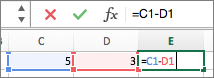
-
按下 RETURN。
如果您使用範例數字,則結果為 2。
附註:
-
如果您變更 C1 或 D1 的值,然後按下 RETURN,則即使公式並未變更,E1 的值也會變更。
-
如果您看到日期,而非您預期的結果,請選取儲存格,然後在 [常用] 索引標籤上選取 [通用格式]。
-










